De iTach IR-adaptrar är perfekta för att styra apparater som AV-utrustning (TV, Blu-ray, hemmabio) och alla apparater som kan styras med infraröda (IR) kommandon. Även luftkonditioneringsenheter.
Den här guiden visar hur man använder iTach-adaptrarna med
Använda iTach med Fibaro Hemcenter
För att aktivera
Den här guiden visar hur du:
- Skapa en virtuell enhet i
Fibaro Hemcenter - Använd IR-kommandon som iTach har "lärt sig" för en specifik apparat
- Använd den virtuella enheten för att styra apparaten med IR-kommandon via iTach IR-adaptern.
Se till att du har konfigurerat din iTach-adapter och använt den för att "lära in" IR-koderna för den apparat du vill styra.
Fullständig information finns i APNT-65 - Grundläggande konfiguration och inlärning av iTach
Virtuell iTach-enhet
I det här exemplet bygger vi en virtuell enhet i Home Center för att styra en Bose SoundDock – det blir som en virtuell fjärrkontroll.
En virtuell enhet är precis vad det låter som, en enhet som inte är en fysisk enhet, utan en som skapats i Home Center för att styra andra enheter. Virtuella enheter är extremt mångsidiga och användbara. Det här exemplet visar en virtuell enhet som replikerar funktionerna hos Bose-fjärrkontrollen.
Skapa den virtuella enheten
- I Hemcentralen, gå till Enheter > Lägg till Ta bort enheter
- I avsnittet Virtuell enhet klickar du på 'Tillägga'
- Ge enheten en Namn
- Välj en Rum från rullgardinsmenyn
- IP-adress - Ange iTachs IP-adress (se APNT-65 - Grundläggande konfiguration och inlärning av iTach)
- TCP-port - Ange 4998 (detta är porten som används av iTach)
- Klicka på ikonen "Spara" i sidofältet till höger
 Figur 1Skapa en virtuell enhet för iTach
Figur 1Skapa en virtuell enhet för iTach
Skapa knapparna
Till att börja med ska vi skapa knappen ”Play” för att styra Bose SoundDock via iTach.
- Gå till den virtuella enhetens 'Avanceradfliken
- Scrolla ner till avsnittet "Välj uppsättning knappar".
- Välj "En knapp per rad" – detta ger oss en enda stor knapp
- Klicka på knappen "Lägg till uppsättning"
- Klicka på ikonen "Spara" i sidofältet till höger
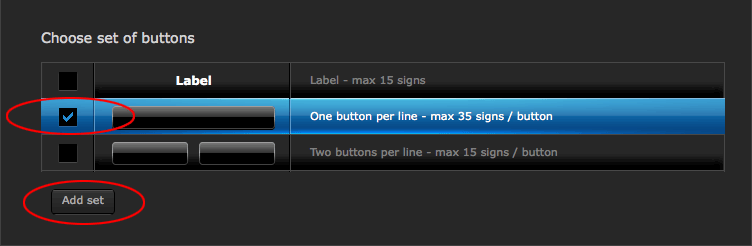 Figur 2Skapa en knapp i den virtuella enheten
Figur 2Skapa en knapp i den virtuella enheten
Lägg till IR-koden
Nu behöver du ta IR-kontrollkoden du fick från iTach iLearn-appen och använda den i den virtuella enhetsknappen.
- Den virtuella enheten kommer att använda standardinställningen för global cache IR-kontrollsträng - välj i iLearn Global cache formatera
- Klistra in den här koden i en textredigerare, se till att det inte finns några radbrytningar eller vagnreturer
- Lägg till '0x0D0x0A' - detta används för att meddela Home Center att linjen är slut och för att skicka kommandot
- Så till exempel ser SoundDocks "Play"-sträng ut så här:
Observera att 0x0D0x0A läggs till i slutet av strängen utan kommatecken.
sendir,1:3,1,37993,1,1,34,61,20,18,19,19,16,22,15,61,20,56,20,56,20,56,20,56,20,56,20,56,20,56,27,218,20,56,27,218,
25,13,24,12,1922,38,57,20,18,20,18,17,21,16,60,20,56,20,56,20,56,20,56,20,56,20,56,20,56,20,56,20,18,18,20,15,23,15,23,14,
23,13,1922,39,56,20,18,20,18,20,18,20,56,20,56,20,56,20,56,20,56,20,56,20,56,20,56,20,18,20,18,19,19,17,21,17,20,16
1918,39,56,20,18,20,18,20,18,20,56,20,56,20,56,20,56,20,56,20,56,20,56,20,56,20,18,20,18,20,18,20,18,20,17,19,1916,39,
56,20,18,20,18,19,19,18,58,20,56,20,56,20,56,20,56,20,56,20,56,20,56,20,18,20,18,20,18,19,19,19,18,18,37990x0D0x0A
- I den virtuella enhetens 'Avancerad'-fliken skrolla ner till knappen vi just skapat
- Ge det en Namn - 'Spela'i det här exemplet
- Välj 'SträngochVänta på enhetens svar' - detta är viktigt, annars fungerar inte kommandot
- Klistra in IR-strängen 'Spela upp' i textrutan
- Klicka på ikonen "Spara" i sidofältet till höger
- Testa nu att knappen fungerar och faktiskt styr apparaten (SoundDock)
 Figur 3Lägger till IR-kommandosträngen till knappen
Figur 3Lägger till IR-kommandosträngen till knappen
- Skapa de andra knapparna för din virtuella enhet
- Testa var och en medan du lägger till den och se till att du väljer "Vänta på enhetssvar".
- Välj 'SträngochVänta på enhetens svar' - detta är viktigt, annars fungerar inte kommandot
Den slutgiltiga virtuella fjärrkontrollen för SoundDock visas i figur 4. Jag har inte inkluderat alla knappar som finns tillgängliga på Bose-fjärrkontrollen eftersom jag inte använder dem.
Den virtuella fjärrkontrollen har iTach-ikonen som jag laddade upp till Home Center – kolla in en framtida guide om hur man ändrar ikoner.
 Figur 4SoundDock virtuell fjärrkontroll med iTach
Figur 4SoundDock virtuell fjärrkontroll med iTach
Nu kan du styra apparaten med den virtuella fjärrkontrollen från Home Centers användargränssnitt, på en smartphone eller surfplatta.
Relaterad information
- APNT-65: Grundläggande konfiguration och inlärning av iTach
- APNT-67: Använder iTach med VERA
- KB-35: Skillnaden mellan iTach Emitter- och Blaster-kablar
- KB-36: Information om iTach API
- Globala cache-nedladdningar och dokument

















